Win11 23H2 데스크탑 마우스 오른쪽 버튼 클릭 메뉴를 이전 버전으로 복원하는 방법은 무엇입니까? Win11 마우스 오른쪽 버튼 클릭 설정을 원래 스타일로 복원 - 세부 가이드
- PHPz앞으로
- 2024-01-29 19:18:291508검색
PHP 편집기 Xinyi는 Win11 23H2 데스크탑 마우스 오른쪽 버튼 클릭 메뉴를 이전 버전으로 다시 변경하는 방법에 대한 솔루션을 제공합니다. Win11의 새 버전은 많은 개선 사항과 새로운 기능을 제공하지만 일부 사용자는 새로운 마우스 오른쪽 버튼 클릭 메뉴에 익숙하지 않을 수 있습니다. 마우스 오른쪽 버튼 클릭 메뉴를 원래 모습으로 복원하고 싶으신 경우, 설정 방법을 자세히 설명드리겠습니다. 이전 버전의 오른쪽 클릭 메뉴를 복원하려는 경우나 Win11의 오른쪽 클릭 설정을 변경하려는 경우 이 문서에서 자세한 단계와 작업 방법을 제공합니다. 한 번 보자!
win11을 마우스 오른쪽 버튼으로 클릭하여 원래 모양을 설정하는 방법은 무엇입니까?
방법 1:
1 먼저 키보드에서 win+r을 클릭한 다음 regedit를 입력합니다.

2. 그런 다음 HKEY_LOCAL_MACHINESYSTEMCurrentControlSetControlFeatureManagementOverrides4를 차례로 엽니다.

3. 그런 다음 586118283이라는 새 프로젝트 키를 만듭니다.
4. 그런 다음
EnabledState, EnabledStateOptions, Variant, VariantPayload, VariantPayloadKind라는 5개의 새로운 DEORD 값을 생성하고 EnabledState 및 EnabledStateOptions의 값을 1에 할당합니다.

방법 2:
1. Win+R 키를 누르고 실행 대화 상자를 열고 regedit 명령을 입력하고 Enter를 누르거나 확인을 클릭합니다.
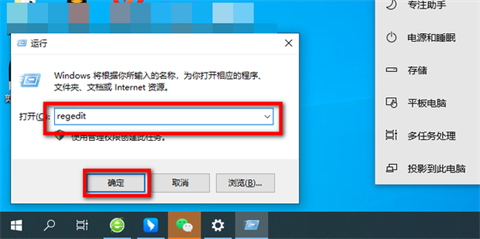
2. 열린 레지스트리에서 컴퓨터 HKEY_LOCAL_MACHINESOFTWAREMicrosoftWindowsCurrentVersionShellUpdatePackages를 검색합니다.

3. 열린 페이지를 마우스 오른쪽 버튼으로 클릭하여 새 DWORD(32비트)를 만듭니다.

4. 이름을 UndockingDisabled로 바꿉니다.

5. UndockingDisabled를 마우스 오른쪽 버튼으로 클릭하고 수정을 클릭합니다.

6. 숫자 데이터를 1로 변경합니다. 다시 시작하면 메뉴가 win10 스타일로 변경된 것을 확인할 수 있습니다.

위 내용은 Win11 23H2 데스크탑 마우스 오른쪽 버튼 클릭 메뉴를 이전 버전으로 복원하는 방법은 무엇입니까? Win11 마우스 오른쪽 버튼 클릭 설정을 원래 스타일로 복원 - 세부 가이드의 상세 내용입니다. 자세한 내용은 PHP 중국어 웹사이트의 기타 관련 기사를 참조하세요!

